Si usted es de los usuarios que le incomoda el sonido de inicio del sistema operativo de Microsoft ha llegado al lugar correcto, pues el día de hoy le traemos un sencillo tutorial que le permitirá este sonido que puede ser un tanto molesto si es que es estudiante e iniciar su portátil en un lugar donde no deberá de hacer ruido, como por ejemplo la biblioteca en la universidad o algún otro lugar.
Así puedes desactivar el sonido de inicio en Windows 11
Antes que todo debemos dejar en claro que este tutorial está destinado para los usuarios que cuenten con una PC o portátil con la versión de Windows 11, aunque a decir verdad para la versión de Windows 10 los pasos que deberá de seguir son muy similares. Para desactivar el sonido de arranque debe seguir tan solo 5 pasos, los cuales son:
- El primer paso será ir directamente a la Configuración y dar clic en Sistema,
- Luego tendrá que ir al apartado de Sonido y buscar la opción de «Más opciones de sonido» o algunos casos lo encontrará con el nombre de «Opciones Avanzadas»,
- Se abrirá una ventana de donde tendrá que buscar la opción de «Sonidos» en la parte superior (es la tercera opción),
- Una vez ahí en la parte inferior tendrá que buscar dentro de la lista la opción de «Reproducir sonido Inicio de Windows» y desmarcarla,
- Finalmente solo queda dar clic en Aplicar y Aceptar.
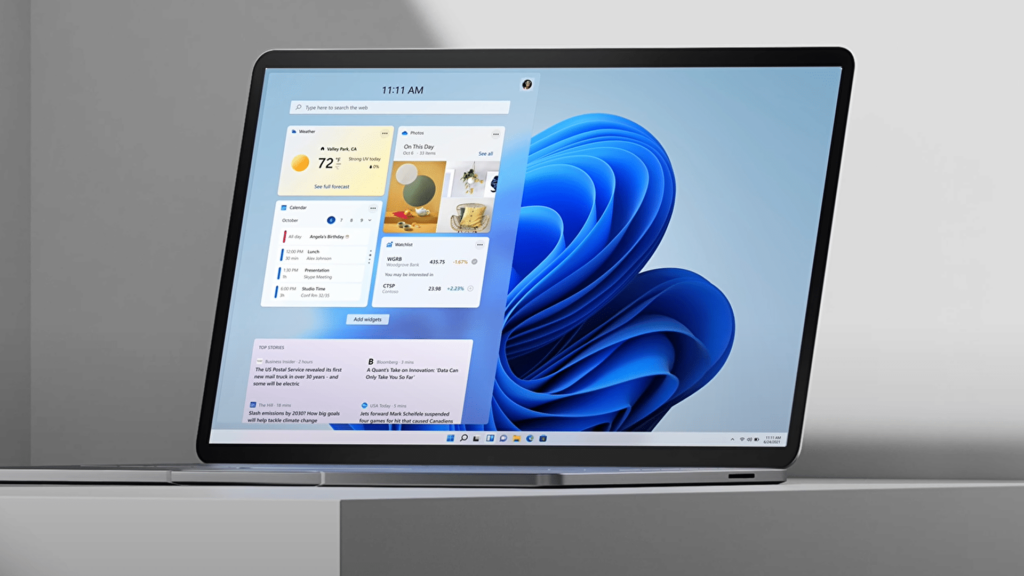
Si ha seguido cada paso tal como lo mencionamos, la próxima vez que encienda su PC o portátil con Windows 11 no tendrá un sonido de inicio que lo pueda incomodar, si usted tiene otra forma mucho más fácil de quitar este sonido puede hacérnoslos saber a través de los comentarios en la parte final del artículo.
¿Qué te ha parecido este sencillo tutorial? Danos tu opinión.















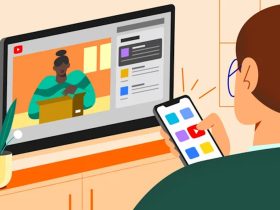




















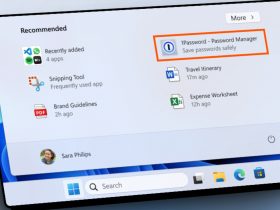


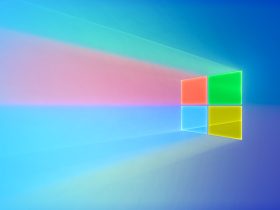








Comentarios!
Comentarios